word怎么删除页眉
Word文档中,删除页眉是一个常见的操作,无论是为了简化文档格式还是满足特定的排版需求,下面将详细介绍几种删除Word页眉的方法,并提供相关注意事项和FAQs,帮助用户更高效地完成这一任务。
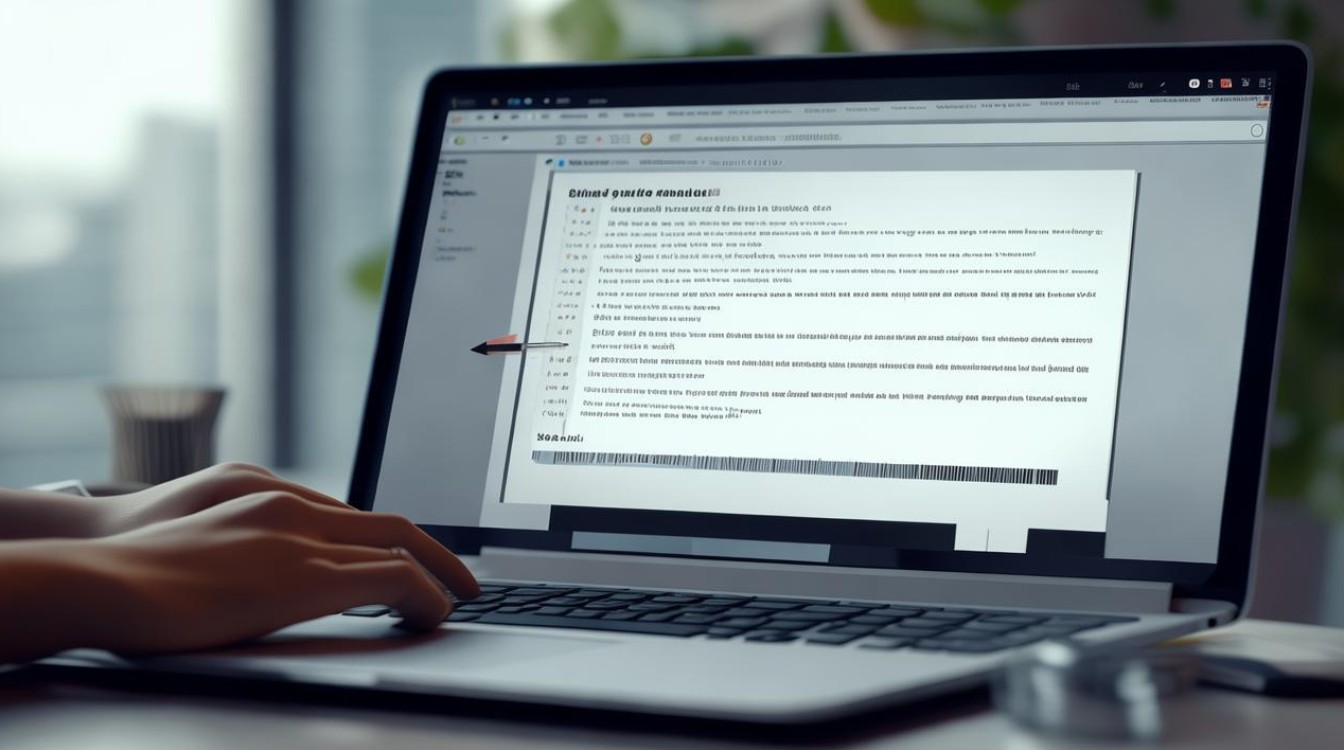
基本方法
-
通过“插入”选项卡删除页眉
- 步骤:打开Word文档,点击顶部的“插入”选项卡,在“页眉和页脚”区域,点击“页眉”按钮,从下拉菜单中选择“删除页眉”,保存更改后,页眉将被移除。
- 适用场景:适用于快速删除整个文档的页眉。
-
直接编辑页眉区域
- 步骤:双击文档顶部的页眉区域,进入页眉编辑模式,按下键盘上的“Delete”或“Backspace”键,删除页眉内容,点击“关闭页眉和页脚”工具,退出编辑模式并保存更改。
- 适用场景:适合需要手动调整页眉内容或仅删除部分页眉的情况。
-
使用页面设置删除页眉
- 步骤:点击“页面布局”选项卡,在“页面设置”组中,点击右下角的小箭头打开“页面设置”对话框,切换到“版式”选项卡,在“页眉”位置选择“无”,点击“确定”保存更改。
- 适用场景:适用于全局删除页眉,确保所有页面的页眉都被移除。
删除特定页面的页眉
如果文档中只有某些页面需要删除页眉,可以通过以下步骤实现:
-
插入分节符:在需要删除页眉的页面之前插入“下一页”类型的分隔符,可在“布局”选项卡中找到“分隔符”功能。
-
取消链接到前一页:双击需要删除页眉的页面的页眉区域,进入编辑模式,在“设计”选项卡中,取消勾选“链接到前一节”。
![word怎么删除页眉 word怎么删除页眉]()
-
删除页眉内容:按照直接编辑页眉区域的方法,删除当前页面的页眉内容。
常见问题与解决方案
-
无法找到“插入”或“设计”选项卡:确保当前窗口位于文档编辑模式中,而非阅读模式或其他视图模式。
-
删除页眉后出现空白段落或多余线条:检查页眉区域是否完全清除干净,必要时可以调整段落格式或删除多余的换行符。
-
文档中部分页面仍有页眉:确认是否所有分节符后的页面都取消了“链接到前一节”设置,并逐一检查每个页面的页眉内容。
注意事项
-
备份文档:在进行任何大规模修改之前,建议先保存一份文档副本,以防误操作导致数据丢失。
-
版本兼容性:不同版本的Word在界面和功能上可能略有差异,但基本操作流程相似,如果使用的是较旧版本的Word,可能需要稍作调整。
![word怎么删除页眉 word怎么删除页眉]()
-
格式一致性:删除页眉后,确保文档的整体格式仍然保持一致,避免因缺少页眉而影响阅读体验。
以下是关于Word删除页眉的相关问答:
FAQs
如何在Word中快速删除所有页眉?
- 答:最快的方法是通过“插入”选项卡删除页眉,打开文档,点击“插入”>“页眉”>“删除页眉”,即可一次性删除所有页面的页眉。
如何只删除某一页的页眉而不影响其他页面?
- 答:首先在需要删除页眉的页面前插入分节符(“布局”>“分隔符”>“下一页”),然后双击该页面的页眉区域,取消勾选“设计”选项卡中的“链接到前一节”,最后删除页眉内容即可
版权声明:本文由 数字独教育 发布,如需转载请注明出处。


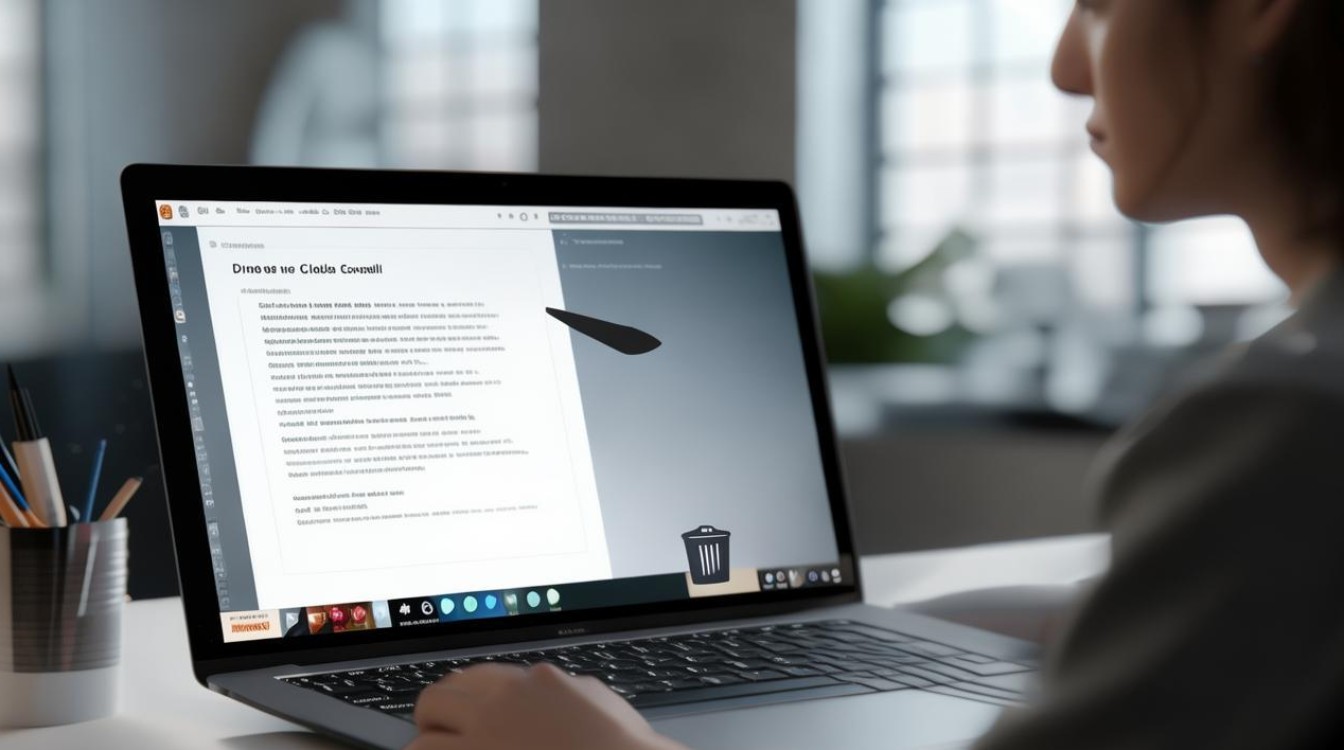
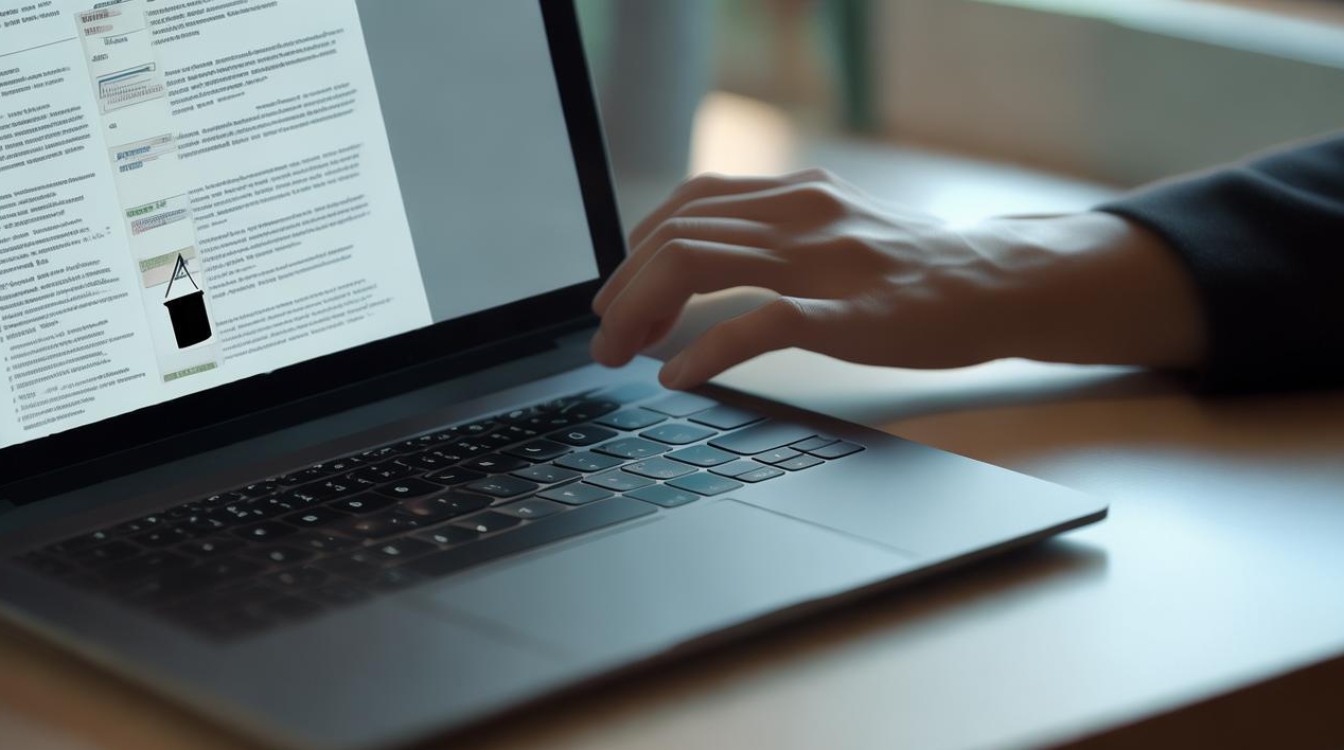











 冀ICP备2021017634号-12
冀ICP备2021017634号-12
 冀公网安备13062802000114号
冀公网安备13062802000114号